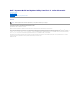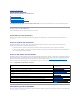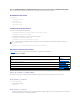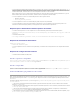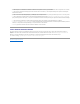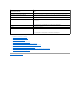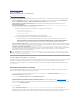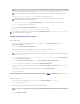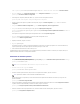Users Guide
Vuelve a aparecer la pantalla Inicio de Systems Build and Update Utility donde se enumeran los sistemas seleccionados en Seleccióndesistemas.
4. Haga clic en Configurar junto a Configuracióndehardware o bien en Configuracióndehardwareen el panel izquierdo.
Aparece la pantalla Resumendeestadodelaconfiguración.
5. Paraconfigurarloscomponentes(RAID,DRAC,BIOS,etc.),hagaclicenelbotóncorrespondienteacadauno.
Aparecen las pantallas de los componentes, donde puede configurar diversos componentes.
6. Despuésdeconfigurarloscamposenlapantalladecadacomponente,hagaclicenGuardarconfiguracióny luego en Volver a resumen de la
configuración.
7. En la pantalla Resumendeestadodelaconfiguración, haga clic en Guardarconfiguraciónyvolveralapáginadeinicio.
8. En la pantalla Inicio de Systems Build and Update Utility,hagaclicenAplicar/Exportarconfiguración.
Aparece la pantalla Configurar las opciones de aplicar/exportarconlaopciónCrearimagendeiniciodeimplementaciónautomática seleccionada de
forma predeterminada.
PuedeexportarlaconfiguracióndehardwareparautilizarlaposteriormentesiseleccionaExportarconfiguración.
9. Haga clic en Destino paraindicarlaubicaciónenlaquedeseaguardarlaimagenISOdeinicio.
Aparece la ventana UbicacióndeguardadodeISO.
10. EspecifiquelaubicaciónyhagaclicenContinuar.
11. Haga clic en Aplicar/Exportar.
LaimagenISOsegenerayseguardaenlaubicaciónespecificadaenelpasoanterior.SieldestinoqueespecificónoesunamemoriaUSBdeinicio,
copielaimagenISOpormediodecualquieraplicacióndesoftwareparacopiarenunCDoDVD.
12. Inicielossistemasseleccionadosconelmediodeinicioquecreó.
Laimplementaciónseiniciadeformaautomáticaynoselesolicitaráqueintervenga.Elsistemasereiniciaenelmomentoqueserequiera,hastaquelos
sistemasseleccionadosesténlistosconlaconfiguraciónactualizada.
Instalacióndelsistemaoperativo
1. En la pantalla Inicio de Systems Build and Update Utility, haga clic en Configurar junto a Instalacióndelsistemaoperativodelservidor o bien haga
clic en Instalacióndelsistemaoperativodelservidoren el panel izquierdo.
Aparece la pantalla Definir fecha y hora.
2. Realice los cambios necesarios y haga clic en Continuar.
Aparece la pantalla Seleccionar el sistema operativo a instalar.
3. Seleccioneelsistemaoperativoadecuado,indiquesideseacrearunaparticióndeutilidadesyhagaclicenContinuar.
EsteprocedimientopartedelapremisadequesehaseleccionadoelsistemaoperativoMicrosoftWindows2003ServerR2yseeligiócrearuna
particióndeutilidades.
Aparece la pantalla SeleccionarconfiguraciónRAID.
4. IndiquesideseaaplicarlaconfiguraciónRAIDqueespecificómientrasconfigurabaelhardwaredelsistemaenelmóduloConfiguracióndehardware o
siprefiereconservarlaconfiguraciónRAIDyaexistenteenelsistema,yhagaclicenContinuar.
Aparece la pantalla ConfigurarlaparticióndediscoparaMicrosoftWindows2003ServerR2.
5. Seleccioneelsistemadearchivosparalaparticióndeinicio,introduzcaeltamañodeldiscovirtualdisponibleyhagaclicenContinuar.
Aparece la pantalla Configuracióndeadaptadoresdered.
NOTA: si desea instalar ESXi Flash o HDD, introduzca una tarjeta SD o una memoria USB.
NOTA: laparticióndeutilidadesnotieneherramientasdeRAIDbasadasenDOS.